文章目录
概念
本节主要目标:
- 了解注册事件的两种方式
- 删除事件的两种方式
- DOM事件流的三个阶段
- 利用事件对象完成跟随鼠标案例
- 能够封闭阻止冒泡兼容性函数
- 事件委托的原理
- 了解鼠标和键盘事件
一、注册事件(绑定事件)
什么是注册事件?
给元素添加事件,称为注册事件或者绑定事件。注册事件有两种方式:传统方式和方法监听注册方式
传统注册方式:
- 利用on开头的事件
- 特点:注册事件的唯一性,同一个元素同一个事件只能设置一个处理函数,最后注册的处理函数将会覆盖前面注册的处理函数
方法监听注册方式- addEventListener() : 标准推荐方式,IE9以上可以
- 特点:同一元素同一事件可注册多个,依次执行
1.1 addEventListener事件监听
eventTarget.addEventListener(type,listener[,userCapture])
- eventTarget.addEventListener()方法将指定的监听器注册到eventTarget(目标对象上),当该对象触发指定的事件时,就会执行事件处理函数。
- 该方法接收三个参数:
- type: 事件类型字符串,如click, mouseover,注意不带on
- listener: 事件处理函数,事件发生时,会调用该监听函数
- useCapture: 可选参数,是一个布尔值,默认是false
<body>
<button>监听注册事件</button>
<script>
var btn = document.querySelector("button")
btn.addEventListener('click',function(){
alert("点击触发")
})
btn.addEventListener("click",function(){
alert("第2个监听器触发")
})
</script>
</body>
二、删除事件(解绑)
- eventTarget.removeEventListener(event, listener[,useCapture])
<body>
<div class="btn1">传统移除</div>
<div class="btn2">监听移除</div>
<script>
var btn1 = document.querySelector(".btn1")
var btn2 = document.querySelector(".btn2")
// 传统移除
btn1.onclick=function(){
alert("弹完就移除点击")
btn1.onclick=null
}
// 监听移除
function fn(){
alert("弹完就移除,且处理函数需要具名")
btn2.removeEventListener("click",fn)
}
btn2.addEventListener("click",fn)
</script>
</body>
三、DOM事件流
- 事件流描述的是从页面中接收事件的顺序
- 事件发生时会在元察节点之间按照特定的顺序传播,这个传捅过程即DOM 事件流
- DOM事件流分为3个阶段:
1、捕获阶段
2、当前目标阶段
3、冒泡阶段 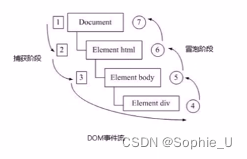
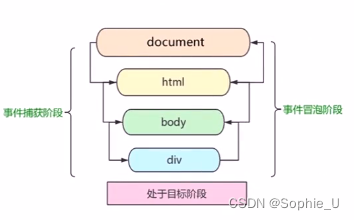
- 注意:
- Js代码中只能执行捕获或者泡其中的一个阶段
- onclick 和 attachEvent 只能得到冒泡阶段
- addEventListener(type,listener[,useCapture])第三个参数如果是true,表示在事件捕获阶段调用事件处理程序;如果是 false(不写默认就是alse),表示在事件冒泡阶段调用事件处理程序。
- 实际开发中我们很少使用事件捕获,我们更关注事件冒泡
- 有些事件是没有旨泡的,比如 onblur、onfocus、onmouseerer、onmouseleave
<!DOCTYPE html>
<html lang="en">
<head>
<meta charset="UTF-8" />
<meta name="viewport" content="width=device-width, initial-scale=1.0" />
<title>Document</title>
<style>
.parent {
width: 400px;
height: 400px;
background: pink;
}
.child {
width: 200px;
height: 200px;
background: purple;
margin: 0 auto;
}
</style>
</head>
<body>
<div class="parent">
parent
<div class="child">child</div>
</div>
<script>
let parent = document.querySelector(".parent");
let child = document.querySelector(".child");
// 1、事件捕获:addEventListener第3个参数传true, 事件触发顺序从document->parent->child
parent.addEventListener("click",function(){
alert("这是parent")
},true)
child.addEventListener("click",function(){
alert("这是child")
},true)
// 2、事件冒泡:addEventListener第3个参数传false或不传,事件触发顺序从child->parent-document
// parent.addEventListener("click",function () {
// alert("这是parent");
// },
// false
// );
// child.addEventListener("click",
// function () {
// alert("这是child");
// },
// false
// );
// 3、onclick方式绑定事件,默认为冒泡
// parent.onclick = function () {
// alert("这是parent");
// };
// child.onclick = function () {
// alert("这是child");
// };
</script>
</body>
</html>
四、事件对象event
- 事件处理函数的第一个默认参数及事件对象event,
- 事件对象只有有了事件才会存在,它是系统自动创建的
- 事件对象是事件的一系列相关数据的集合,跟事件相关的如鼠标点击事件里包含了鼠标相关信息,如坐标等。
4.1 e.target与this与e.currentTarget的区别
- e.target: 指向触发事件的元素对象
- e.currentTarget: 指向绑定事件的元素对象
- this: 指向绑定事件的元素对象
<body>
<div class="parent">例子
<div class="child">child</div>
</div>
<script>
var div = document.querySelector(".parent")
div.addEventListener("click",function(e){
// target返回触发事件的元素对象
console.log(e.target)
// this返回的是绑定事件的元素对象
console.log(this)
// e.currentTarget返回绑定事件的元素对象
console.log(e.currentTarget)
})
</script>
</body>
4.2 事件对象的常见属性
- e.type: 返回事件对象的类型,如click,mouseover
- e.preventDefault: 阻止默认事件
- e.stopPropagation() : 阻止冒泡
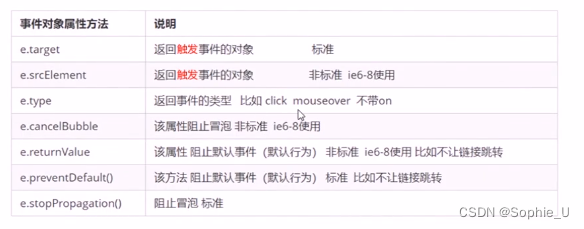
五、阻止事件默认行为及冒泡
- e.preventDefault: 阻止事件默认行为
- e.stopPropagation: 阻止冒泡
<body>
<div class="parent">
<div class="child">阻止冒泡示例</div>
</div>
<script>
// 例1:阻止冒泡
var parent = document.querySelector(".parent")
var child = document.querySelector(".child")
parent.addEventListener("click",function(e){
alert("parent click!")
})
child.addEventListener("click",function(e){
alert("child click!")
// 阻止冒泡,使parent click事件不被触发
e.stopPropagation()
})
</script>
</body>
- 阻止默认行为
<a href="https://www.baidu.com">跳转链接</a>
<script>
// 阻止默认行为
var alink = document.querySelector("a")
alink.onclick=function(e){
// 阻止点击链接后的跳转行为
e.preventDefault()
}
</script>
六、事件委托(代理、委派)
事件委托:也叫事件代理
- 原理:不是每个子节点单独设置事件监听器,而是事件监听器设置在其父节点上,然后利用冒泡原理影响设置每个子节点。
- 作用:只操作了一次DOM,提高了程序的性能
<body>
<ul>
<li>事件委托原理1</li>
<li>事件委托原理2</li>
<li>事件委托原理3</li>
<li>事件委托原理4</li>
<li>事件委托原理5</li>
</ul>
<script>
// 笨办法
var ul = document.querySelector("ul")
var lis = document.querySelectorAll("li")
for(let i=0;i<lis.length;i++){
lis[i].onclick=function(){
this.style.color='red'
}
}
// 事件委托
ul.onclick=function(e){
let li = e.target // 利用事件冒泡原理,拿到的target为触发事件的元素对象li
e.target.style.color='red'
}
</script>
</body>
七、常用的鼠标事件
7.1 常用的鼠标事件
- 选中文字事件:selectstart
- 右键菜单事件:contextmenu
- 点击事件:onclick
- 鼠标经过触发:onmouseover
- 鼠标离开事件:onmouseout
- 获得鼠标焦点触发:onfocus
- 失去鼠标焦点般发:onblur
- 鼠标移动触发:onmousemove
- 鼠标弹起触发:onmouseup
- 鼠标按下触发:onmousedown
<body>
<div>这是一段阻止右键以及不能选中的文字</div>
<script>
var div = document.querySelector("div")
div.oncontextmenu=function(e){
// 阻止弹出右键菜单
e.preventDefault()
}
div.onselectstart = function(e){
// 阻止文字选中
e.preventDefault()
}
</script>
</body>
7.2 常用的鼠标事件对象
- event对象代表事件的状态,跟事件相关的一系列信息的集合。现阶段我们主要是用鼠标事件对象MouseEvent 和健盘事件对象 KeyboardEvent
- 常见的鼠标事件对象:
- e.clientX: 返回鼠标相对于浏览居南口可视区的 X 坐标
- e.clientY:返回鼠标相对于浏览器窗口可视区的 Y 坐标
- e.pageX:返回鼠标相对于文档页面的X 坐标 E9+ 支持
- e.pageY:返回鼠标相对于文档页面的 Y 坐 E9+ 支持
- e.screenX: 返回鼠标相对于电脑屏幕的X坐标
- e.screenY: 返回鼠标相对于电鹏屏幕的Y 坐标
<!DOCTYPE html>
<html lang="en">
<head>
<meta charset="UTF-8">
<meta http-equiv="X-UA-Compatible" content="IE=edge">
<meta name="viewport" content="width=device-width, initial-scale=1.0">
<title>Document</title>
<style>
body{
height: 3000px;
}
</style>
</head>
<body>
<script>
// 当页面向下滚动一定距离后点击,发现三组值的不同
document.addEventListener("click",function(e){
// client组:返回当前可视区的坐标
let clientX = e.clientX
let clientY = e.clientY
console.log(clientX,clientY)
// page组:返回当前文档页面的坐标
let pageX = e.pageX
let pageY = e.pageY
console.log(pageX,pageY)
// screen组:返回当前点击电脑屏幕的坐标
let screenX = e.screenX
let screenY = e.screenY
console.log(screenX,screenY)
})
</script>
</body>
</html>
7.3 鼠标事件对象案例-跟随鼠标
<!DOCTYPE html>
<html lang="en">
<head>
<meta charset="UTF-8">
<meta http-equiv="X-UA-Compatible" content="IE=edge">
<meta name="viewport" content="width=device-width, initial-scale=1.0">
<title>Document</title>
<style>
.follow{
position: absolute;
user-select: none;
}
</style>
</head>
<body>
<div class="follow">显眼包</div>
<script>
let follow = document.querySelector(".follow")
document.addEventListener("mousemove",function(e){
let pageX = e.pageX
let pageY = e.pageY
follow.style.left = pageX+'px'
follow.style.top = pageY+'px'
})
</script>
</body>
</html>
- 拓展:电商网站鼠标移入商品图看大图功能实现基于此原理
八、常用的键盘事件
8.1 常用键盘事件
- onkeyup: 键盘松开时
- onkeydown: 键盘按钮时, 返回键盘代码(键盘上真实键的数字)
- onkeypress: 键盘被按下时,返回键字符代码(ASCII 字符),且不识别功能键如ctrl,shift等
- 执行顺序:down -> press->up
- keydown,keypress按下时会一直触发
<script>
document.addEventListener("keyup",function(){
console.log("keyup")
})
document.addEventListener("keypress",function(){
console.log("keypress")
})
document.addEventListener("keydown",function(){
console.log("keydown")
})
</script>
8.2 键盘事件对象-KeyboadEvent
- e.keyCode: 返回键盘对应的码值(注意keydown与keypress不同,推荐使用keydown)
- e.key: 返回键盘对应的值
<script>
// 阻止页面Ctrl+S的默认保存行为
document.addEventListener("keydown", function (e) {
console.log(e.key,e.keyCode,e)
let keyCode = e.keyCode
// 83为s键码
if(keyCode==83&&e.ctrlKey){
e.preventDefault();
console.log("按下了ctrl s")
}
})
</script>
8.3 案例
1、模拟京东按下S键聚焦输入框
- 思路:keyup事件,keyCode为83时,让输入框聚焦focus
<body>
<input type="text">
<button >搜索</button>
<script>
let search = document.querySelector("input")
document.addEventListener("keyup",function(e){
if(e.keyCode==83){
search.focus()
}
})
</script>
</body>






















 207
207











 被折叠的 条评论
为什么被折叠?
被折叠的 条评论
为什么被折叠?










